W dzisiejszym artykule zobaczymy Jak domyślnie wyłączyć animację systemu Windows 10? dwie bardzo proste metody. Możesz wybrać, który chcesz, a oba są łatwe do zrobienia, a jeden z nich pozwoli ci wybrać, co chcesz wyłączyć, a co nie.
Okna 10 to rozbudowany system, pełen opcji i całkiem ciekawych opcji personalizacji. Nie możemy zaprzeczyć, że animacje zawarte wizualnie są świetne, choć niektórym może się to wydawać nieco nudne.
Problem w tym, że te animacje zużywają zasoby systemu operacyjnego ten Jeśli nie masz bardzo wydajnego komputera, powinieneś wyłączyć go bezpośrednio bez wahania.

W rzeczywistości jest to coś bardzo prostego, nauczymy Cię trochę poniżej, dokładnie wykonaj te kroki, a nawet będziesz w stanie osuszacz powietrza tylko bajki, które ci przeszkadzają i nic więcej.
Jak wyłączyć wszystkie animacje w systemie Windows 10?
Nie możemy zaprzeczyć, że Windows 10 domyślnie zapewnia ogromną liczbę animacji, z których jedną jest Płytka kreskówka menu startowe.
ten Nie tylko zużywają zasoby i obniżają wydajność naszego komputera.
W przeciwnym razie czasami może być nudne. Czy chcesz wyłączyć wszystkie animacje w systemie Windows 10? Na szczęście system działa i wcale nie jest to trudne do osiągnięcia.
- Pierwszą rzeczą, którą zrobimy, to nacisnąć ” Demarer „W takim razie poszukaj sprzętu, to jest ikona, która nas poprowadzi” Ustawienia systemu Windows ”.
- W tym oknie musimy kliknąć Jedność « dostępność ”.
- Tutaj musimy pozostać w kategorii ” ekran ” , wybrane domyślnie.
- Następnie musisz iść do „ Uprość i dostosuj system Windows ”.
- Wyłączyć coś ” Pokaż animacje w systemie Windows „I gotowy.
Będziesz miał to wszystko efekty wizualne a ruchy systemu operacyjnego są wyłączone. Chociaż istnieje sposób na poprawę wydajności poprzez wyłączenie wszystkich efektów wizualnych w systemie operacyjnym i powiem ci, po wykonaniu tej czynności widać różnicę.
Jak wyłączyć animację systemu Windows 10
- Inną opcją byłoby kliknięcie prawym przyciskiem myszy na „ Stanowisko pracy „TEN” Ten komputer „I szukaj” Nieruchomości ”.
- W tym nowym oknie systemowym musimy przejść do lewego paska bocznego i kliknąć „ Zaawansowane ustawienia systemu ”.
- Następnie otwiera się nowe okno i „ Zaawansowane opcje „Musisz kliknąć przycisk” Parametry ”.
- Nowe okno ” Ustawienia wydajności „Otwarte do ten
- Tutaj możemy wybrać, czy komputer wybierze najodpowiedniejszą konfigurację, dostosuje ją, aby poprawić wygląd lub poprawić wydajność bez wyczyść dysk twardy.
- Ale naprawdę interesującą rzeczą jest to, że możemy wyłączyć opcje, które uważamy za konieczne, bez konieczności wyłączania wszystkiego.
- W moim osobistym przypadku sugeruję wyłączenie wszystkiego i pozostawienie tylko opcji ” Pokaż miniatury zamiast ikon „ORAZ” Gładkie krawędzie czcionek ekranowych ”.
- Następnie musisz kliknąć „ Zastosować „Następnie” W PORZĄDKU „I będziesz mógł natychmiast zauważyć zmiany bez ponownego uruchamiania komputera. Poprawa wydajności może się różnić w zależności od wytrzymałości materiału.
W ten sposób zauważysz dość dużą poprawę wydajności na swoim komputerze bez konieczności instalowania aplikacji innych firm lub przeglądania w dowolnym miejscu w systemie Windows. Jest to szybki i łatwy proces, który jest przydatny do poprawy wydajności komputera. Zwłaszcza na laptopach.
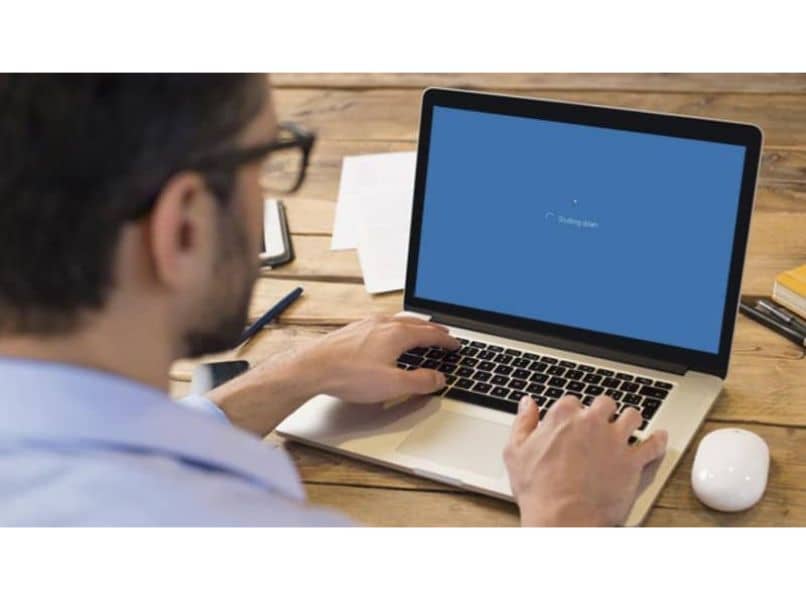
Pamiętaj, że jeśli masz co do tego wątpliwości sposób na wyłączenie animacji Windows 10, możesz to zostawić w komentarzach, które znajdziesz trochę powyżej, a my z przyjemnością pomożemy Ci w każdym problemie.